在微信朋友圈发布带有音乐、文字和表情的内容非常简单,而且确实可以让你分享更加生动有趣!下面是详细的步骤:
"核心步骤:"
1. "打开微信 -> 发现 -> 朋友圈"
首先,确保你已经登录了你的微信账号。
2. "点击“+”号"
在朋友圈页面底部,你会看到一个明显的“+”号按钮,点击它。
3. "选择“拍摄”或“创作”"
在弹出的菜单中,你可以选择:
"拍摄 (Camera):" 如果你想发布自己拍摄的照片或短视频。
"创作 (Create):" 这个选项通常包含更多模板和素材,更适合添加音乐和文字效果。"我们以“创作”为例,因为它更符合你的需求。"
4. "选择或拍摄素材"
在“创作”界面,你可以:
"上传照片/视频:" 点击“+”号上传你已有的照片或视频。
"拍摄:" 点击下方的相机图标直接拍摄。
"选择模板:" 微信会提供一些预设的模板,很多模板本身就带有音乐和文字动画效果,可以直接套用修改,非常方便快捷。你也可以选择从空白开始编辑。
5. "添加音乐 (非常重要!)"
"找到音乐图标:" 在编辑界面的顶部或底部(不同版本可能略有差异),找到"
相关内容:
微信发朋友圈如何添加音乐、文字和表情?方法简单,老年人一看就会。
在使用微信发布朋友圈的时候,如果想要发布纯文字的朋友圈或者是想要发布图片、视频的朋友圈,如何添加上一个好听的音乐或者是文字、表情?这对于年轻人来说非常的简单,很多老年朋友不会操作。有人在后台私信问我怎么添加上表情、文字和音乐,今天这期视频给大家一次性讲清楚。
·首先打开微信,点击发现,点击上方的朋友圈。这个时候如果想要发布纯文字的朋友圈,就长按相机,这个时候就是纯文字的,在这个页面打送文字就可以发送出去了,这个是纯文字的。

·如果想要发送图片加视频的怎么办?点击一下,这个时候可以拍摄照片、视频或者是从相册去选取,比如拍摄一张都是可以的,或者是长按拍成视频,拍成视频是可以添加音乐的。拍好之后或者是长按拍成视频,拍成视频是可以添加音乐,或者是长按拍成视频,把原声关闭,把说话声音关闭。

·这里边有很多的歌曲,如果想要搜索在这上边,直接搜索就可以了。如果想要添加表情怎么办?这里边有很多的表情都可以去添加,也可以放大、缩小,添加到哪里都可以。这个是添加文字,比如想要打文字,国庆节快乐或者是打什么,添加一个颜色都是可以的,默认字体都是可以的。
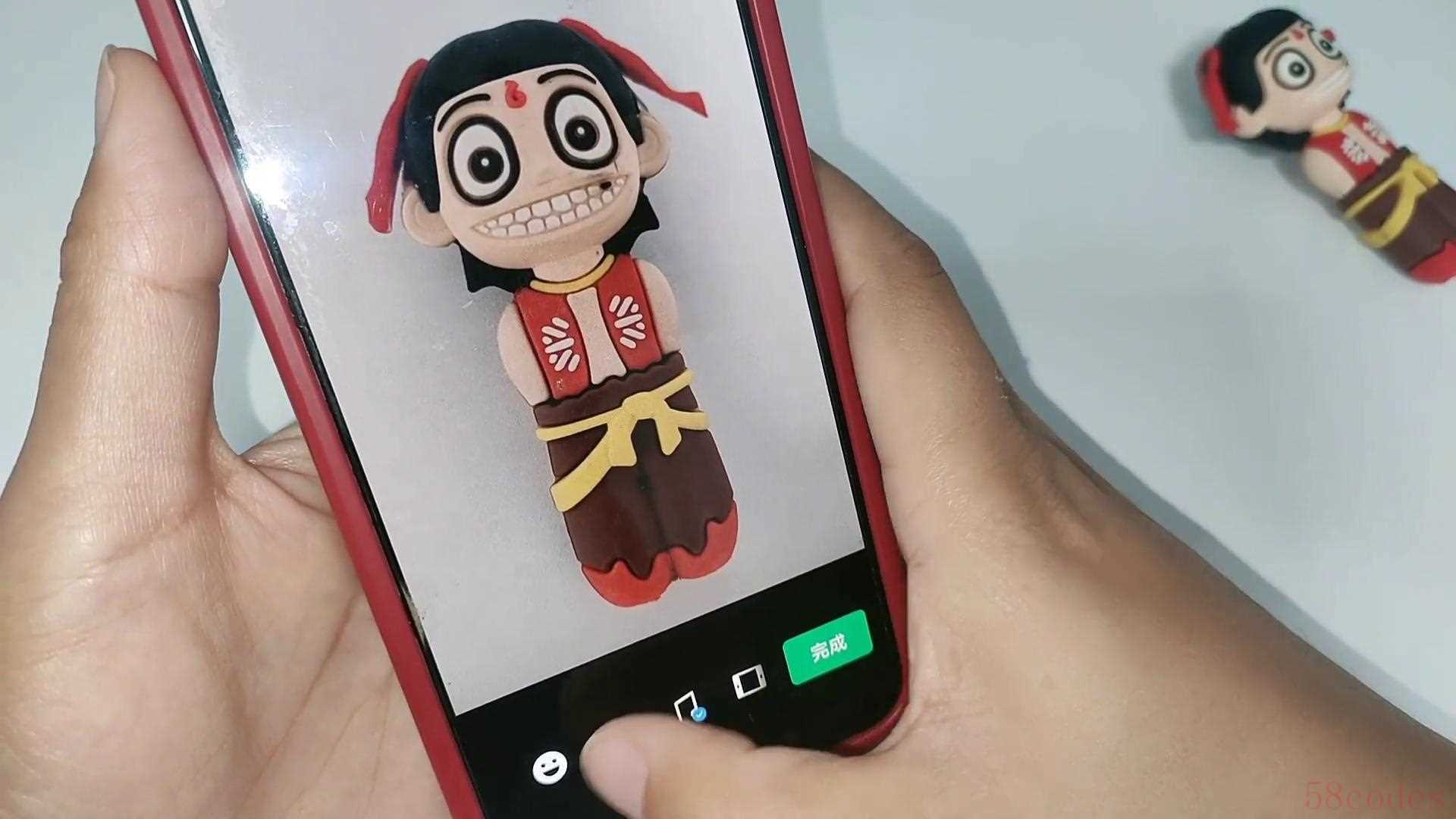
·点击完成,把它拖到合适的位置,放大、缩小、缩小、放大,这边是截取,如果视频太长了,可以截取一下,点击完成,这个视频就制作完成了。
·点击完成发送出来,发送出来之后上面也可以随便写上所说的想法,在这边可以选位置,也可以不选位置,可以提醒谁看,比如想要某个人看,就提醒他对不对?这样即便是他不翻朋友圈,也会主动提醒他,谁可以看公开,然后点击发表。

这样朋友圈、就是带音乐、带文字、带表情的就发送出来了。
怎么样你学会了没有?学会了之后你也赶紧去试一下。有什么不懂的你们都可以在下方评论区给我留言,觉得有用,你也可以点赞收藏转发出去,让更多的人都了解到。本期视频就分享到这边,我们下期再见,拜拜。

 微信扫一扫打赏
微信扫一扫打赏
 支付宝扫一扫打赏
支付宝扫一扫打赏
